Dies ist eine alte Version des Dokuments!
Inhaltsverzeichnis
Kartenleser
Import
Mit klick auf den Versichertenkarte ![]() Abb.1 öffnet sich das Versichertenkarte Import Fenster.
Abb.1 öffnet sich das Versichertenkarte Import Fenster.
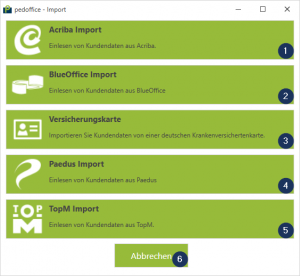
Für größere Ansicht Klicken
Wenn der Kartenleser richtig konfiguriert und angeschlossen ist erscheint Abb.2 Kartenleser gefunden, sollte noch keine Karte eingesteckt sein wird auch Keine Karte gefunden. Bitte legen Sie eine Karte ein angezeigt. Legen Sie spätestens jetzt die Versichertenkarten ins Lesegerät.
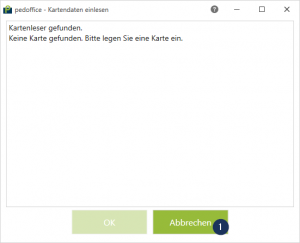
Für größere Ansicht Klicken
Sobald die Versichertenkarten ausgelassen wurde werden die Daten angezeigt Abb.3.
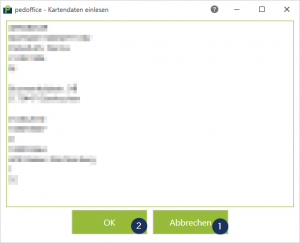
Für größere Ansicht Klicken
Mit klicken auf Abbrechen ![]() Abb.1
Abb.1 ![]() Abb.2 & 3 wird der Import Vorgang abgebrochen.
Abb.2 & 3 wird der Import Vorgang abgebrochen.
Aktualisieren
Mit der Kartenseleser Schnittstelle können auch Kundendaten aktualisiert werden. Öffnen Sie den den Kunden im pedoffice und gehen Sie so vor wie beim Importiren.
Konfiguration
Für Die Konfiguration der BlueOffice Schnittstelle werden folgende Informationen von Ihrer BlueOffice installation benötigt.
- Name des SQL-Server/ Instance
- Name der Datenbank
- Name der Sicht
- Benutzer Authentifizierungsmodus (Windows/SQL-User)
- SQL-User Name (Nur bei SQL-User Authentifizierungsmodus)
- Passwort (Nur bei SQL-User Authentifizierungsmodus)
Die Sicht muss zuvor von BlueOffice eingerichtet werden.
Für die Konfiguration wenden sie sich bitte an den pedcad Service(service@pedcad.de).
